क्या आप NTLM प्रमाणीकरण सफलता और विफलता का ऑडिट करने के लिए किसी समूह नीति को कॉन्फ़िगर करने का तरीका सीखना चाहेंगे? इस ट्यूटोरियल में, हम आपको दिखाएंगे कि जीपीओ का उपयोग करके NTLM प्रमाणीकरण ऑडिट सुविधा को कैसे कॉन्फ़िगर किया जाए।
• Windows 2012 R2
• Windows 2016
• Windows 2019
• विंडोज 2022
• Windows 10
• विंडोज 11
उपकरण सूची
यहां आप इस ट्यूटोरियल बनाने के लिए इस्तेमाल उपकरणों की सूची पा सकते हैं।
इस लिंक में इस ट्यूटोरियल को बनाने के लिए इस्तेमाल की जाने वाली सॉफ्टवेयर लिस्ट भी दिखाई देगी।
विंडोज संबंधित ट्यूटोरियल:
इस पृष्ठ पर, हम विंडोज से संबंधित ट्यूटोरियल की एक सूची के लिए त्वरित पहुंच प्रदान करते हैं।
ट्यूटोरियल GPO - ऑडिट NTLM प्रमाणीकरण
डोमेन नियंत्रक पर, समूह नीति प्रबंधन उपकरण खोलें।

डिफ़ॉल्ट डोमेन नीति संपादित करें.

समूह नीति संपादक स्क्रीन पर, कंप्यूटर कॉन्फ़िगरेशन फ़ोल्डर का विस्तार करें और निम्नलिखित आइटम का पता लगाएं।
सुरक्षा विकल्प नाम के फ़ोल्डर तक पहुंचें।
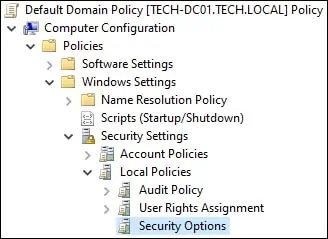
नेटवर्क सुरक्षा नाम के कॉन्फ़िगरेशन आइटम संपादित करें: NTLM प्रतिबंधित करें: ऑडिट आवक NTLM ट्रैफ़िक।
सभी खातों के लिए ऑडिट करने के लिए विकल्पों को सक्षम करें.
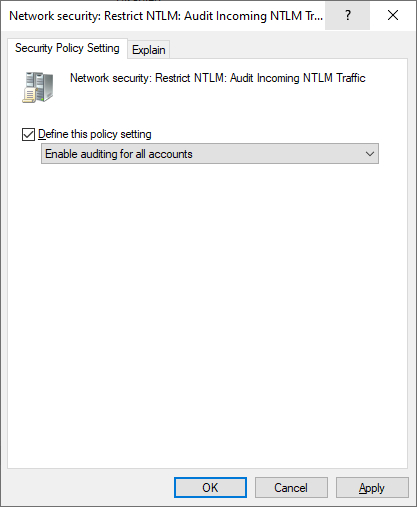
नेटवर्क सुरक्षा नाम के कॉन्फ़िगरेशन आइटम संपादित करें: NTLM प्रतिबंधित करें: जावक NTLM ट्रैफ़िक दूरस्थ सर्वर के लिए।
सभी का ऑडिट करने के लिए विकल्पों को सक्षम करें।
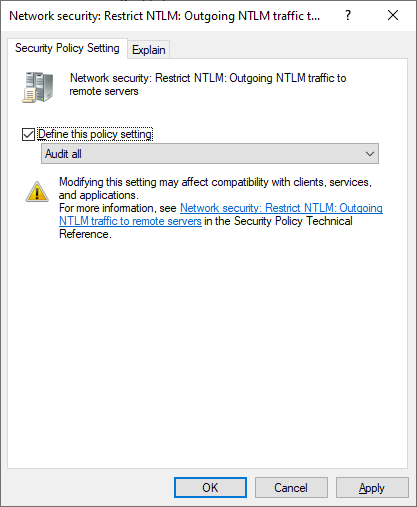
समूह नीति विन्यास को बचाने के लिए, आपको समूह नीति संपादक को बंद करने की आवश्यकता है।
डिफॉल्ट डोमेन कंट्रोलर्स पॉलिसी को एडिट करें।
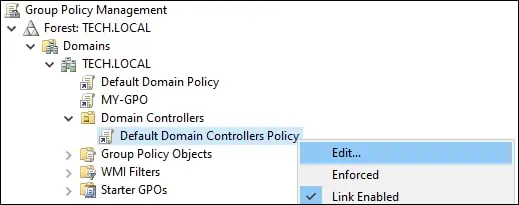
समूह नीति संपादक स्क्रीन पर, कंप्यूटर कॉन्फ़िगरेशन फ़ोल्डर का विस्तार करें और निम्नलिखित आइटम का पता लगाएं।
सुरक्षा विकल्प नाम के फ़ोल्डर तक पहुंचें।
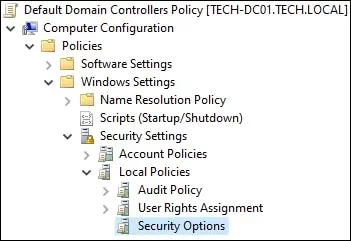
नेटवर्क सुरक्षा नाम के कॉन्फ़िगरेशन आइटम संपादित करें: NTLM प्रतिबंधित करें: ऑडिट NTLM प्रमाणीकरण इस डोमेन में।
सभी को सक्षम करें विकल्प का चयन करें।
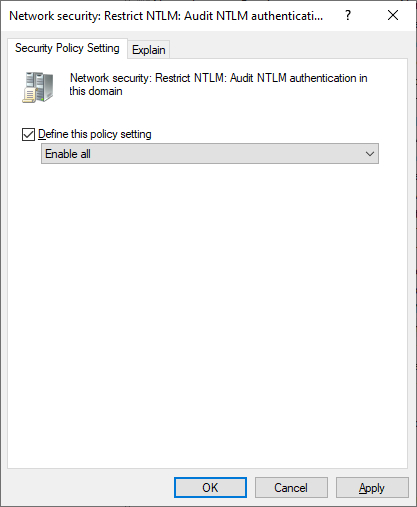
समूह नीति विन्यास को बचाने के लिए, आपको समूह नीति संपादक को बंद करने की आवश्यकता है।
बधाइयाँ! आपने जीपीओ निर्माण समाप्त कर दिया है।
ट्यूटोरियल GPO - ऑडिट NTLM लॉगऑन ईवेंट
जीपीओ लगाने के बाद आपको 10 या 20 मिनट तक इंतजार करना होगा।
इस समय के दौरान जीपीओ को अन्य डोमेन नियंत्रकों के लिए दोहराया जाएगा।
एक रिमोट कंप्यूटर पर, एक ऊंचा पावरशेल कमांड-लाइन शुरू करें।

NTLM ईवेंट लॉग किया जाएगा की सूची की जाँच करें।
यहां कमांड आउटपुट है।
NTLM लॉगऑन ईवेंट्स की सूची बनाएँ.
यहां कमांड आउटपुट है।
विशिष्ट NTLM ईवेंट सूचीबद्ध करें.
अंतिम NTLM ईवेंट से विवरण प्राप्त करें.
यहां कमांड आउटपुट है।
हमारे उदाहरण में, हमने NTLM सफलता और विफलता ईवेंट का ऑडिट करने के लिए एक GPO कॉन्फ़िगर किया है।
